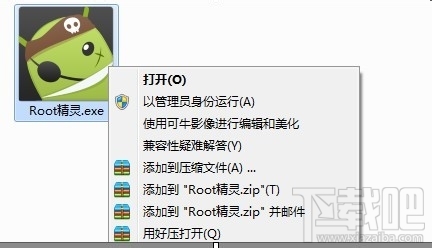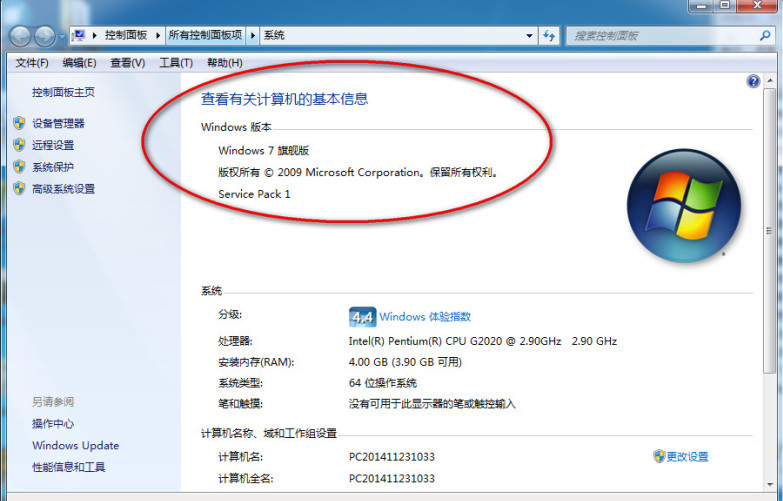萬盛學電腦網 >> 圖文處理 >> Photoshop教程 >> ps摳圖教程 >> 從菜鳥到高手!photograph摳圖全方位攻略
從菜鳥到高手!photograph摳圖全方位攻略
基礎篇(一)
最常用的摳圖方法:
一、魔術棒法——最直觀的方法
適用范圍:圖像和背景色色差明顯,背景色單一,圖像邊界清晰。
方法意圖:通過刪除背景色來獲取圖像。
方法缺陷:對散亂的毛發沒有用。
使用方法:
1、點擊”魔術棒”工具;
2、在”魔術棒”工具條中,在”連續”項前打勾;
3、”容差”值填入”20″。(值可以看之後的效果好壞進行調節);
4、用魔術棒點背景色,會出現虛框圍住背景色;
5、如果對虛框的范圍不滿意,可以先按CTRL+D取消虛框,再對上一步的”容差”值進行調節;
6、如果對虛框范圍滿意,按鍵盤上的DELE鍵,刪除背景色,就得到了單一的圖像。
二、色彩范圍法——快速
適用范圍:圖像和背景色色差明顯,背景色單一,圖像中無背景色。
方法意圖:通過背景色來摳圖。
方法缺陷:對圖像中帶有背景色的不適用。
使用方法:
1、顏色吸管拾取背景色;
2、點擊菜單中”選擇”功能裡的”色彩范圍”功能;
3、在”反相”項前打勾,確定後就選中圖像了。
三、 磁性索套法——方便、精確、快速和我常用的方法
適用范圍:圖像邊界清晰。
方法意圖:磁性索套會自動識別圖像邊界,並自動黏附在圖像邊界上。
方法缺陷:邊界模糊處需仔細放置邊界點。
使用方法:
1、右擊”索套”工具,選中”磁性索套”工具;
2、用”磁性索套”工具,沿著圖像邊界放置邊界點,兩點之間會自動產生一條線,並黏附在圖像邊界上。
3、邊界模糊處需仔細放置邊界點。
4、索套閉合後,摳圖就完成了。
四、(索套)羽化法——粗加工
適用范圍:粗略的摳圖。
方法意圖:粗略摳圖,不求精確。
方法缺陷:圖像邊界不精確。
使用方法:
1、點擊”索套”工具;
2、用索套粗略地圍住圖像,邊框各處要與圖像邊界有差不多的距離;這點能保證之後羽化范圍的一致性,提高摳圖的精確性;
3、右擊鼠標,選擇”羽化”功能;
4、調節羽化值,一般填入”20″,確定後就粗略選中圖像了。羽化值的大小,要根據前一步邊框與圖像的間距大小調節。
五、(索套)鋼筆工具法——最精確最花工夫的方法
適用范圍:圖像邊界復雜,不連續,加工精度度高。
方法意圖:完全*手工逐一放置邊界點來摳圖。
方法缺陷:慢。摳一個圖連手腳指都摳的話,要15分鐘左右。
使用方法:
鋼筆工具法步驟如下:
1、索套建立粗略路徑
(1)用”索套”工具粗略圈出圖形的外框;
(2) 右鍵選擇”建立工作路徑”,容差一般填入”2″。
2、鋼筆工具細調路徑
(1)選擇”鋼筆”工具,並在鋼筆工具欄中選擇第二項”路徑”的圖標;
(2)按住CTRL鍵不放,用鼠標點住各個節點(控制點),拖動改變位置;
(3)每個節點都有兩個弧度調節點,調節兩節點之間弧度,使線條盡可能的貼近圖形邊緣,這是光滑的關鍵步驟;
(4)增加節點:如果節點不夠,可以放開CTRL按鍵,用鼠標在路徑上增加。刪除節點:如果節點過多,可以放開CTRL按鍵,用鼠標移到節點上,鼠標旁邊出現”—”號時,點該節點即可刪除。
3、右鍵”建立選區”,羽化一般填入”0″;
按 CTRL+C 復制該選區;
新建一個圖層或文件;
在新圖層中,按 CTRL+V 粘貼該選區,這樣就OK了!
取消選區快捷鍵:CTRL+D
注意:此工具對散亂的頭發沒有用。
六、蒙板摳圖法——直觀且快速
使用方法:
1、打開照片和背景圖
2、點擊移動工具把照片拖動背景圖
3、添加蒙版
4、前景色設為黑色,選擇畫筆45
5、這樣就可以在背景上擦,擦到滿意為止。如果萬一擦錯了地方,只要將前景色改為白色,就可以擦回來。
唠叨一下:
1、制作的時候一定要精細,不斷地調整筆刷的直徑和軟硬參數,不能湊合;
2、蒙版是可以修的,發現那裡不合適,就重新進入蒙版作修飾;
3、如果整體圖像都帶有一個邊緣,可以在蒙版中做一個像素的最低限度處理。
.